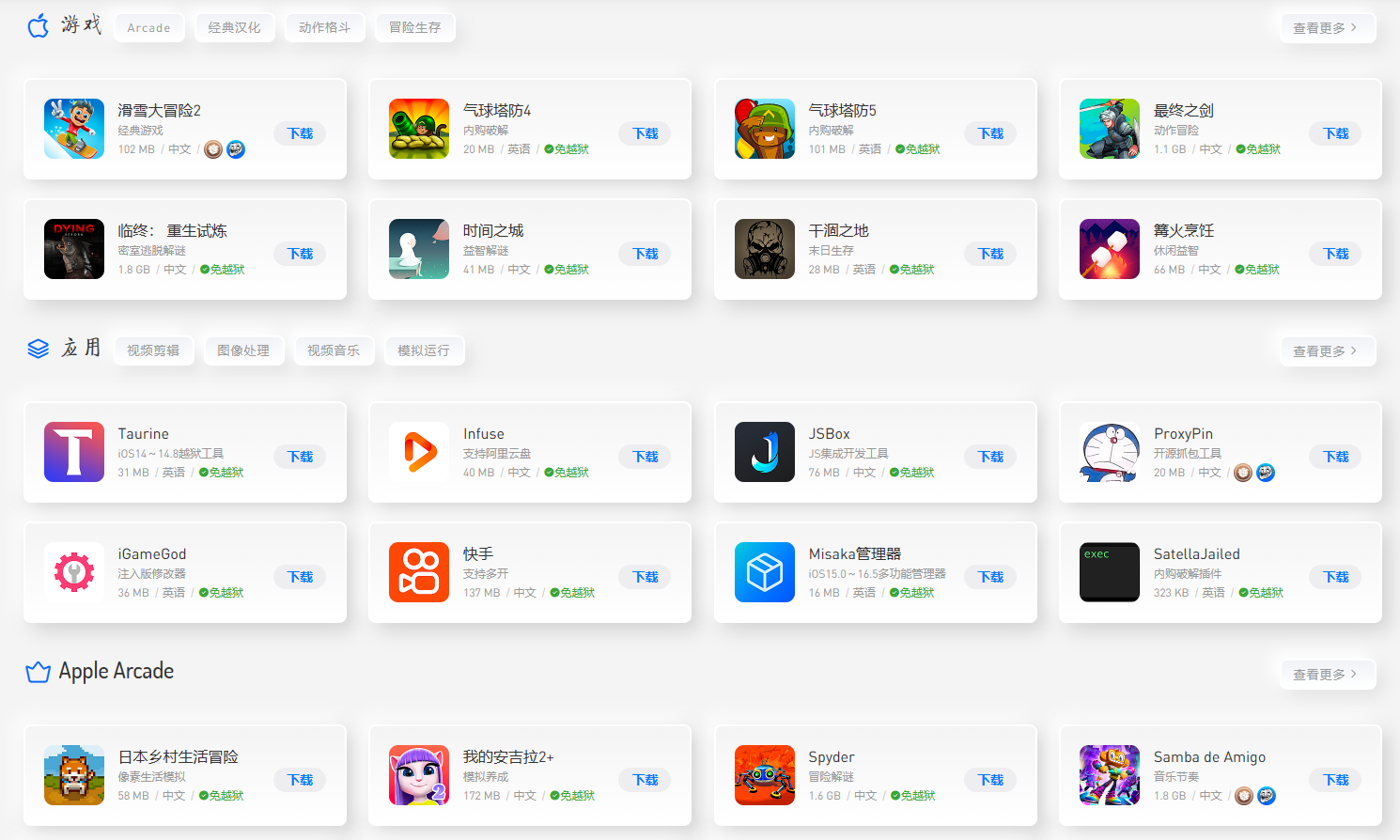ipa ファイルは、Apple ユーザーがほとんど触れることのないファイルです。多くのユーザーは、ipa ファイルをダウンロードした後、それを iPhone にインストールする方法を知りません。このサイトのエディターに従って、ipa ファイルのインストールに関するチュートリアルを学びましょう。 iPhone上のipaファイル。

1.アイシアシスタント
Aisi Assistant公式サイト:https://www.i4.cn/
インストールチュートリアルを使用する
1. まず、コンピューターに AISI アシスタントをインストールし、AISI アシスタントを開き、携帯電話を AISI アシスタントに接続する必要があります。ツールボックスをクリックして、ipa 署名、署名を見つけます。
2. Apple ID 署名の追加: まず手順に従って Apple ID 署名に切り替え、[Apple ID を追加] をクリックします。
3. 新しく適用した Apple ID アカウント番号とパスワードを入力します。この時点では、電話機がコンピュータに接続されている必要があります。[OK] をクリックします。初めて Apple ID での署名を検証できる可能性
4. ipa ファイルを追加します。図に示すように、2 つの場所に追加できます。
5. 追加された ipa ファイルを選択し、追加された Apple ID 署名を選択し、クリックして署名を開始します。
6. 署名が成功したら、署名された ipa を見つけます。
7. Aisi Assistant を使用して署名付き ipa を携帯電話にインストールします
2.ウシガエルアシスタント
ブルフロッグアシスタント公式サイト:https://ios222.com/
インストールチュートリアルを使用する
1. Baidu でウシガエル アシスタントを検索
2. Bullfrog Assistant をコンピュータにインストールします
3. Bullfrog Assistant を開き、プロンプトに従って Apple デバイスをコンピュータに接続します。
4. プロンプトに従い、Bullfrog Assistant が iOS にインストールされるまで待ちます。
5. 携帯電話で自動的にダウンロードされた Bullfrog Assistant を見つけます
6. 初めて開き、プロンプトに従って権限を付与します。
ipa のインストールを正式に開始する前の注意事項:
仮想位置決めは設定するかどうかを設定できます。Dolphin エミュレータは JIT で実行する必要があります。
7. 正式なインストールの最初のステップは、ipa 署名を設定し、ipa 署名アイコンをクリックすることです。
8. 画面の下部にある証明書ボタンを選択します。
9. 右上隅の + ボタンをクリックし、「証明書の追加」をクリックします。
10.アカウントを入力してください
11. 独自の個人証明書を自動的に生成する
12. 証明書を取得したら、ipa ファイルのインストールを開始し、ファイル管理に戻り、右上隅の + ボタンをクリックします。
13. ダウンロードした ipa ファイルを見つけます。
14.「インポート」をクリックします。
15. インポートが成功したことを示すメッセージが表示されたら、インポートしたばかりの ipa ファイルが未署名のラベルに表示されます。
16. ファイルアイコンをクリックし、「署名」をクリックします。
17. 署名が成功したら、クリックしてインストールします。
18. 署名されたラベルには、インポートしたばかりの ipa ファイルが表示されます。このときアイコンをクリックするとipaが自動でインストールされます。
19. Bullfrog Assistant 自身のストアには、ダウンロードできる psp エミュレータなどのソフトウェアやプラグインが含まれています。
20. [ダウンロード] タブでは、ipa ダウンロード アドレスを簡単に入力でき、ダウンロードは署名されていない ipa ファイルに自動的にインポートされます。
注意事項
1. ios16 より前のシステムの場合、Troll Store やその他のソフトウェアを使用して永続的な署名を実現できます。これは、ios16 以降では現在不可能であるため、アップグレードする場合は注意してください。
2. Bullfrog Assistant の署名は 7 日で期限切れになります。期限が切れたら、再署名してインストールする必要があります。
3. 各署名証明書は 7 日ごとに 10 個の ipa ファイルにのみ署名できます
4. 各デバイスは同時に 3 つの自己署名 ipa ファイルのみをインストールできます。
5. iOS16 以降で Bullfrog Assistant を正常に使用するには、開発者選択をオンにする必要があります。